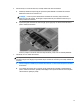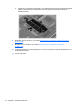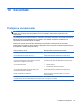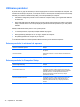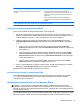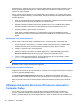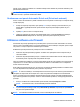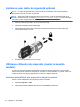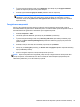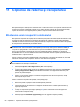HP Laptop User Guide - Linux
Parole Computer Setup Funcţie
Parola de securitate încorporată TPM (numai la anumite
modele)
Când este activată ca parolă de administrator BIOS,
protejează accesul la conţinutul computerului atunci când
computerul porneşte, reporneşte sau iese din Hibernation
(Hibernare).
Pentru a accepta această caracteristică de securitate,
această parolă necesită cipul de securitate încorporată
opţional.
*Pentru detalii despre fiecare dintre aceste parole, consultaţi subiectele următoare.
Gestionarea unei parole de administrator BIOS
Pentru a seta, modifica sau şterge această parolă, urmaţi aceşti paşi:
1. Deschideţi Computer Setup pornind sau repornind computerul. În timp ce mesajul „Press the
ESC key for Startup Menu” (Apăsaţi tasta ESC pentru meniul de pornire) este afişat pe ecran în
colţul din stânga jos, apăsaţi esc. Când este afişat meniul de pornire, apăsaţi f10.
2. Utilizaţi un dispozitiv de indicare sau tastele săgeţi pentru a selecta Security (Securitate) >
Setup BIOS Administrator password (Configurare parolă administrator BIOS), apoi apăsaţi
enter.
●
Pentru a seta o parolă de administrator BIOS, tastaţi parola în câmpurile Enter New
Password (Introducere parolă nouă) şi Confirm New Password (Confirmare parolă nouă),
apoi apăsaţi enter.
● Pentru a modifica o parolă de administrator BIOS, tastaţi parola curentă în câmpul Enter
Current Password (Introducere parol
ă curentă), tastaţi noua parolă în câmpurile Enter
New Password (Introducere parolă nouă) şi Confirm New Password (Confirmare parolă
nouă), apoi apăsaţi enter.
●
Pentru a şterge o parolă de administrator BIOS, tastaţi parola curentă în câmpul Enter
Password (Introducere parolă), apoi apăsaţi de 4 ori pe enter.
3. Pentru a salva modificările şi a ieşi din Computer Setup, utilizaţi tastele săgeţi pentru a selecta
Exit (Ieşire) > Exit Saving Changes (Ieşire cu salvarea modificărilor).
Modificările devin efective după ce computerul este repornit.
Introducerea unei parole de administrator BIOS
La solicitarea Enter password (Introducere parolă), tastaţi parola de administrator, apoi apăsaţi
enter. După 3 încercări nereuşite de a introduce parola de administrator, trebuie să reporniţi
computerul şi să încercaţi din nou.
Utilizarea unei parole DriveLock în Computer Setup
ATENŢIE: Pentru a preveni ca unitatea de disc protejată cu DriveLock să devină permanent
inutilizabilă, înregistraţi parola de utilizator DriveLock şi parola master DriveLock într-un loc sigur, la
distanţă de computer. Dacă uitaţi ambele parole DriveLock, unitatea de disc va fi blocată permanent
şi nu mai poate fi folosită.
Protecţia DriveLock previne accesul neautorizat la conţinutul unei unităţi de disc. DriveLock se poate
aplica numai pentru unităţile de disc interne ale computerului. După ce protecţia DriveLock este
Utilizarea parolelor 75